תהליך האיחוי מחפש בדיסק שלךמחיצות ומוודא שהקבצים המאוחסנים נמצאים ביצירה אחת רציפה שתוצאתה ביצועי מערכת טובים יותר. אם ברצונך לתחזק את מערכת הקבצים שלך, הדרך הקלה ביותר ואולי החשובה ביותר היא שאתה צריך לאחות את הכוננים באופן שגרתי.
Windows 7 כולל תכונות רבות נוספות בהשוואהל- Windows Vista ו- XP, ואחד מהם הוא התכונה Advanced Defragmentation Disk. בדיוק כמו Windows Vista, Windows 7 מאפשר לך לבצע בקלות גם משימות איחוי דיסק נפוצות משורת הפקודה. בפוסט זה נבחן כיצד לבצע איחוי דיסק מתקדם ב- Windows 7.
כעת ראשית כל הפעל את שורת הפקודה על ידי לחיצה על התחל ואז הקלד cmd ו ללחוץ להיכנס. שורת הפקודה תיטען, כעת תוכל להריץ את ה- לאחות פקודה לבצע את הפעולות הדרושות. אך יהיה עליכם להשתמש במתגים שונים עם פקודת האיחוי על מנת לבצע משימות שונות הרלוונטיות לאיחוי. פשוט הקלידו לאחות והכה Enter, לאחר מכן, Windows תפרט את כל האפשרויות הזמינות שלו (נקראות גם המתגים).

כעת הרשה לי לספר לכם כמה מהאפשרויות הנפוצות בהן תוכלו להשתמש עם פקודת האיחוי לביצוע איחוי דיסק.
מאחה / r מאחה כוננים מרובים בו זמנית
defrag - א מבצע את ניתוח איחוי הדיסק
defrag - v מדפיס את תוצאות האיחוי
לאחות - w מאחה כל דבר
לאחות C: -v –w מאחה את כל כונן ה- C
לדוגמה, כאן ביצעתי את הפקודה לניתוח איחוי דיסק (defrag -a) בכונן ה- C שלי בהצלחה.
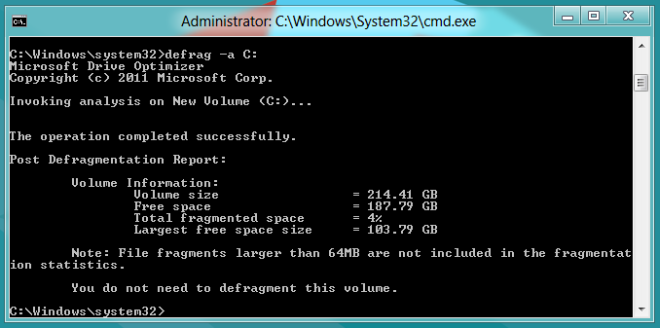
היתרון העיקרי בביצוע איחוי הדיסק באמצעות שורת הפקודה הוא שמהירות תהליך איחוי הדיסק מהירה במיוחד. תהנה!













הערות